

みんな、こんにちは!
今日は、おうちにあるもので、もっと楽しいことができる方法を教えるよ!
それはね、FireHDタブレットを使って、デジタルフォトフレームに変身させる方法だよ。
デジタルフォトフレームって知ってる?写真が次々と変わる、まるで魔法みたいな額縁のことなんだ。
FireHDタブレットには、Showモードと呼ばれる便利な機能があるんだよ。
この機能を使うことで、タブレットをデジタルフォトフレームのように活用することができるんだ。
今回は、Showモードの使い方とデジタルフォトフレームとしての活用方法について紹介するよ。
この記事を読めば、あなたも簡単に、自分だけの素敵なフォトフレームを作れるようになるよ。
どんな写真がいいかな?家族や友達との楽しい思い出、かわいいペットの写真、または大好きなアニメのキャラクターでもいいね!
さぁ、どうやって作るのか、わくわくしてきたら、この記事を最後まで読んでみよう。
一緒に楽しいデジタルフォトフレームを作ろうね!
FireHDタブレットをデジタルフォトとして使う

FireHDタブレットをデジタルフォトとして使う
デジタルフォトとして使う方法
- Amazon Photosアプリをインストールし写真をアップロード
- FireHDタブレットの設定で表示させたい写真が入っているフォルダを選択
- 『Showモード』に切り替える
Amazon Photosアプリをインストールし写真をアップロード
まずは、FireHDタブレットで表示させたい写真データをスマホやデジカメで用意します。
FireHDタブレットには Amazon Photosアプリに最初からインストールされており、本体で撮影した写真は自動的にAmazon Photosアプリにアップロードされるので手間がかかりません。
設定で表示させたい写真が入っているフォルダを選択
ホーム画面の「設定(歯車マーク)」をタップして【Showモード】→【ホーム画面】→【背景】の順にタップしていきます。
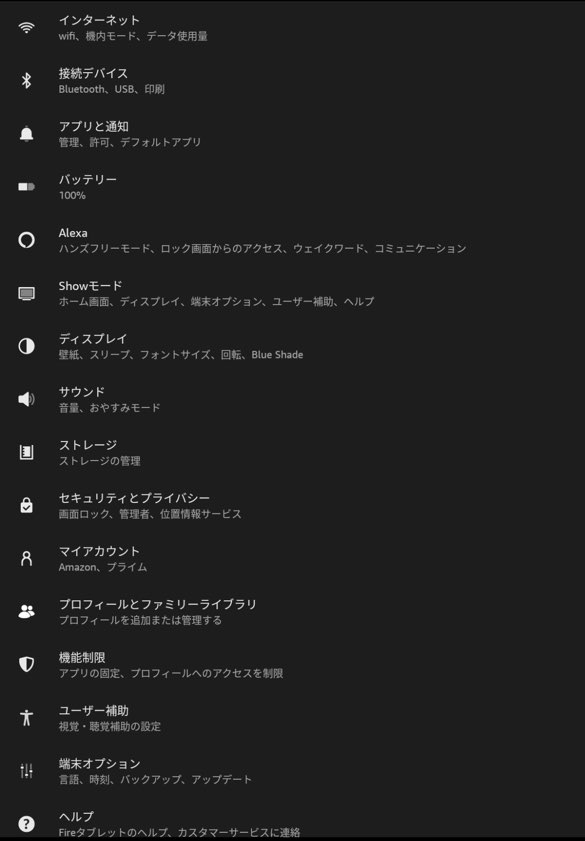
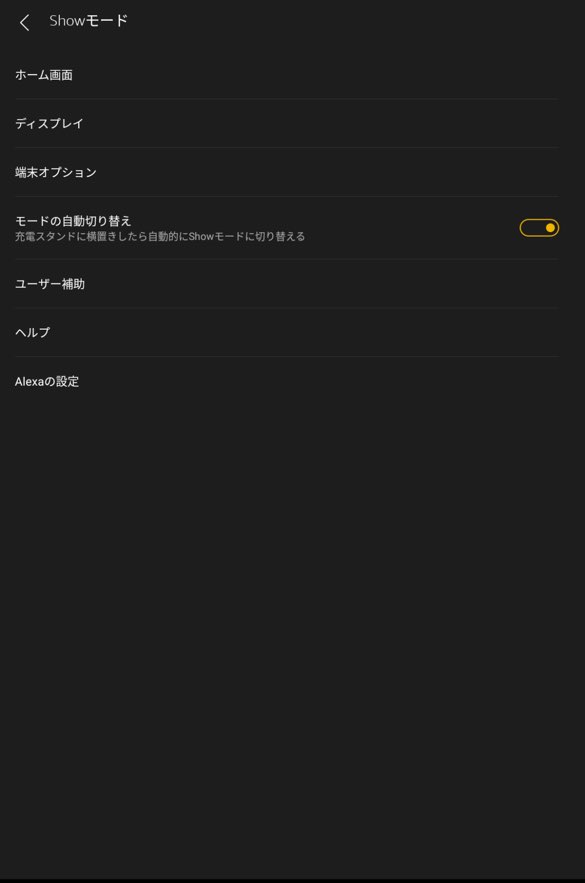
次の画面で【AmazonPhotos】を選択し、小さくオレンジ色で書かれている【変更】をタップ。
その後アルバムフォルダ選択画面から、先に設定したフォトフレームとして表示させたい写真が入っているアルバムを選択します。
『Showモード』に切り替える
あとは、ホーム画面で画面外上から下へスライドさせポップアップメニューを表示しShowモードに切り替えをします。
「アレクサ、Showモードに切り替えて!」と音声入力でもShowモードが起動されます。
写真がスライドショーのように再生されればデジタルフォトフレームの完成です。
FireHDタブレットのShowモードを使ってデジタルフォトフレームとして活用しよう:まとめ

まとめ
FireHDタブレットをShowモードでデジタルフォトフレームのような使い方をまとめました。
その他に「amazon photos」のアプリを開いて、右上の三つポチをタップして「スライドショー」をタップすればスライドショーが始まります。

試してみて♪